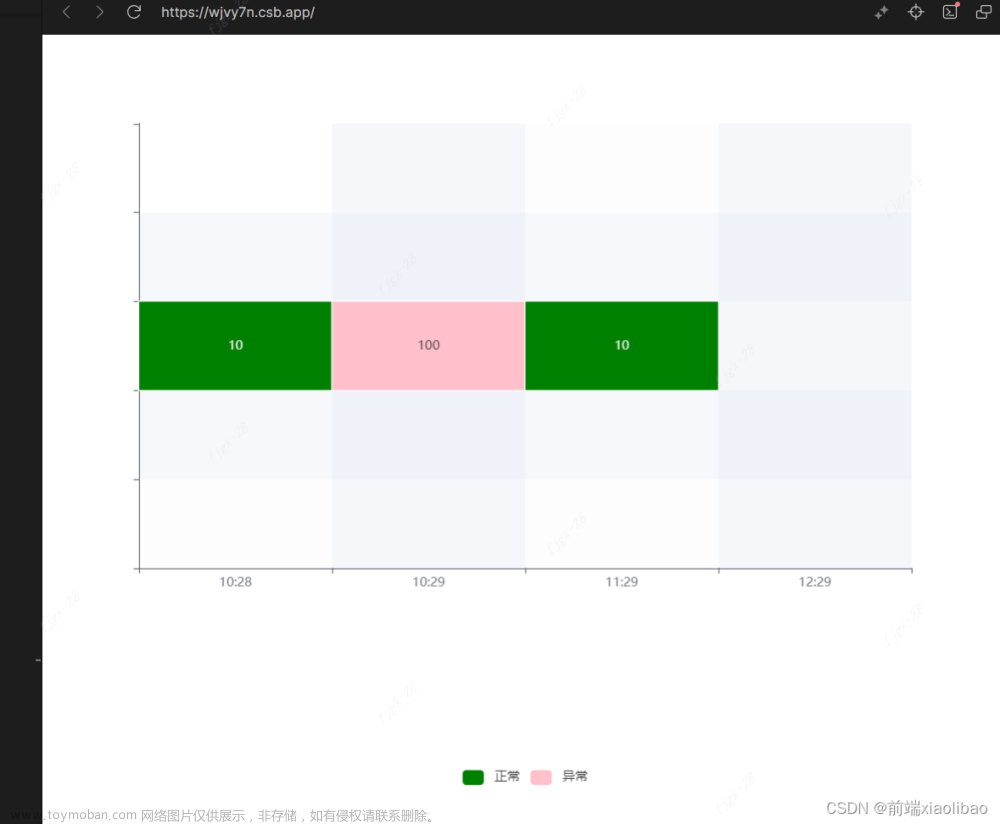效果图如下:

这是一个3D效果的Echarts圆环图,每个类别的数据相当于高度,图例可以滚动显示,tips也可以滚动显示,完整代码看最后。
1.图例滚动显示效果
legend: {
icon: "circle", //图例的形状
type: "scroll", // 图例是否能滚动
}2.tooltip鼠标经过弹框滚动效果文章来源:https://www.toymoban.com/news/detail-619877.html
tooltip: {
// 点击tips滚动里面内容
enterable: true,
extraCssText: "overflow:scroll;height:20%;",
}完整代码如下(脚手架写法):文章来源地址https://www.toymoban.com/news/detail-619877.html
<template>
<div>
<div id="Ebox"></div>
</div>
</template>
<script>
import * as echarts from "echarts";
import "echarts-gl";
export default {
data() {
return {
tempData: [
{
name: "足球",
value: 25,
itemStyle: {
color: "rgba(198, 192, 252, 1)",
},
},
{
name: "爬楼",
value: 18,
itemStyle: {
color: "#4CB35D",
},
},
{
name: "篮球",
value: 15,
itemStyle: {
color: "#B28FFE",
},
},
{
name: "排球",
value: 32,
itemStyle: {
color: "#f77b66",
},
},
{
name: "跳高",
value: 17,
itemStyle: {
color: "#3edce0",
},
},
{
name: "拔河",
value: 20,
itemStyle: {
color: "#f94e76",
},
},
{
name: "铁饼",
value: 20,
itemStyle: {
color: "#018ef1",
},
},
{
name: "书法",
value: 13,
itemStyle: {
color: "rgba(21, 210, 214, 1)",
},
},
{
name: "跳舞",
value: 18,
itemStyle: {
color: "rgba(163, 198, 165, 1)",
},
},
],
};
},
mounted() {
this.initPic();
},
methods: {
initPic() {
var dom = document.getElementById("Ebox");
var myChart = echarts.init(dom);
var option;
var app = {};
option = this.getPie3D(this.tempData, 0.59);
if (option && typeof option === "object") {
myChart.setOption(option);
}
},
// 生成扇形的曲面参数方程,用于 series-surface.parametricEquation
getParametricEquation(
startRatio,
endRatio,
isSelected,
isHovered,
k,
height
) {
// 计算
let midRatio = (startRatio + endRatio) / 2;
let startRadian = startRatio * Math.PI * 2;
let endRadian = endRatio * Math.PI * 2;
let midRadian = midRatio * Math.PI * 2;
// 如果只有一个扇形,则不实现选中效果。
if (startRatio === 0 && endRatio === 1) {
isSelected = false;
}
// 通过扇形内径/外径的值,换算出辅助参数 k(默认值 1/3)
k = typeof k !== "undefined" ? k : 1 / 3;
// 计算选中效果分别在 x 轴、y 轴方向上的位移(未选中,则位移均为 0)
let offsetX = isSelected ? Math.cos(midRadian) * 0.1 : 0;
let offsetY = isSelected ? Math.sin(midRadian) * 0.1 : 0;
// 计算高亮效果的放大比例(未高亮,则比例为 1)
let hoverRate = isHovered ? 1.05 : 1;
// 返回曲面参数方程
return {
u: {
min: -Math.PI,
max: Math.PI * 3,
step: Math.PI / 32,
},
v: {
min: 0,
max: Math.PI * 2,
step: Math.PI / 20,
},
x: function (u, v) {
if (u < startRadian) {
return (
offsetX +
Math.cos(startRadian) * (1 + Math.cos(v) * k) * hoverRate
);
}
if (u > endRadian) {
return (
offsetX + Math.cos(endRadian) * (1 + Math.cos(v) * k) * hoverRate
);
}
return offsetX + Math.cos(u) * (1 + Math.cos(v) * k) * hoverRate;
},
y: function (u, v) {
if (u < startRadian) {
return (
offsetY +
Math.sin(startRadian) * (1 + Math.cos(v) * k) * hoverRate
);
}
if (u > endRadian) {
return (
offsetY + Math.sin(endRadian) * (1 + Math.cos(v) * k) * hoverRate
);
}
return offsetY + Math.sin(u) * (1 + Math.cos(v) * k) * hoverRate;
},
z: function (u, v) {
if (u < -Math.PI * 0.5) {
return Math.sin(u);
}
if (u > Math.PI * 2.5) {
return Math.sin(u);
}
return Math.sin(v) > 0 ? 1 * height : -1;
},
};
},
// 生成模拟 3D 饼图的配置项
getPie3D(pieData, internalDiameterRatio) {
let series = [];
let sumValue = 0;
let startValue = 0;
let endValue = 0;
let legendData = [];
let k =
typeof internalDiameterRatio !== "undefined"
? (1 - internalDiameterRatio) / (1 + internalDiameterRatio)
: 1 / 3;
// 为每一个饼图数据,生成一个 series-surface 配置
for (let i = 0; i < pieData.length; i++) {
sumValue += pieData[i].value;
let seriesItem = {
name:
typeof pieData[i].name === "undefined"
? `series${i}`
: pieData[i].name,
type: "surface",
parametric: true,
wireframe: {
show: false,
},
pieData: pieData[i],
pieStatus: {
selected: false,
hovered: false,
k: k,
},
};
if (typeof pieData[i].itemStyle != "undefined") {
let itemStyle = {};
typeof pieData[i].itemStyle.color != "undefined"
? (itemStyle["color"] = pieData[i].itemStyle.color)
: null;
typeof pieData[i].itemStyle.opacity != "undefined"
? (itemStyle["opacity"] = pieData[i].itemStyle.opacity)
: null;
seriesItem["itemStyle"] = itemStyle;
}
series.push(seriesItem);
}
// 使用上一次遍历时,计算出的数据和 sumValue,调用 getParametricEquation 函数,
// 向每个 series-surface 传入不同的参数方程 series-surface.parametricEquation,也就是实现每一个扇形。
let linesSeries = [];
for (let i = 0; i < series.length; i++) {
endValue = startValue + series[i].pieData.value;
series[i].pieData.startRatio = startValue / sumValue;
series[i].pieData.endRatio = endValue / sumValue;
series[i].parametricEquation = this.getParametricEquation(
series[i].pieData.startRatio,
series[i].pieData.endRatio,
false,
false,
k,
series[i].pieData.value
);
startValue = endValue;
let midRadian =
(series[i].pieData.endRatio + series[i].pieData.startRatio) * Math.PI;
let posX = Math.cos(midRadian) * (1 + Math.cos(Math.PI / 2));
let posY = Math.sin(midRadian) * (1 + Math.cos(Math.PI / 2));
let posZ = Math.log(Math.abs(series[i].pieData.value + 1)) * 0.1;
let flag =
(midRadian >= 0 && midRadian <= Math.PI / 3) ||
(midRadian >= (2 * Math.PI) / 2 && midRadian <= Math.PI * 2)
? 1
: -1;
let color = pieData[i].itemStyle.color;
let endPosArr = [
posX * 1.8 + i * 0.1 * flag + (flag < 0 ? -0.5 : 0),
posY * 1.8 + i * 0.1 * flag + (flag < 0 ? -0.5 : 0),
posZ * 2,
];
linesSeries.push({
type: "scatter3D",
label: {
position: "top",
show: true,
textStyle: {
color: color,
backgroundColor: "transparent",
},
formatter: function (param) {
return "";
},
},
symbolSize: 0,
data: [
{
name: series[i].name,
text: series[i].pieData.value,
value: endPosArr,
},
],
});
legendData.push({
name: series[i].name,
textStyle: {
color: color,
fontSize: 14,
},
});
}
series = series.concat(linesSeries);
// 补充一个透明的圆环,用于支撑高亮功能的近似实现。
series.push({
name: "mouseoutSeries",
type: "surface",
parametric: true,
wireframe: {
show: false,
},
itemStyle: {
opacity: 0,
},
parametricEquation: {
u: {
min: 0,
max: Math.PI * 2,
step: Math.PI / 50,
},
v: {
min: 0,
max: Math.PI,
step: Math.PI / 20,
},
x: function (u, v) {
return Math.sin(v) * Math.sin(u) + Math.sin(u);
},
y: function (u, v) {
return Math.sin(v) * Math.cos(u) + Math.cos(u);
},
z: function (u, v) {
return Math.cos(v) > 0 ? 0.1 : -0.1;
},
},
});
// 准备待返回的配置项,把准备好的 legendData、series 传入。
let option = {
//animation: false,
legend: {
icon: "circle", //图例的形状
type: "scroll", // 图例是否能滚动
data: legendData,
selectedMode: false,
orient: "horizontal", //图例横向排布
// orient: "vertical", //图例竖直排布
right: "10%",
top: "25%",
width: "85%",
x: "center",
y: "10",
itemGap: 20,
},
tooltip: {
confine: true,
// 点击tips滚动里面内容
enterable: true,
extraCssText: "overflow:scroll;height:20%;",
formatter: (params) => {
console.log(params, "pppparams");
if (params.color) {
return `名字:${
params.seriesName
}<br/>颜色:<span style="display:inline-block;margin-right:5px;border-radius:10px;width:10px;height:10px;background-color:${
params.color
};"></span><br/>数量:${
option.series[params.seriesIndex].pieData.value
}<br/>color:<span>${params.color}</span><br/>名字:${
params.seriesName
}<br/>名字:${params.seriesName}<br/>名字:${
params.seriesName
}<br/>名字:${params.seriesName}<br/>名字:${
params.seriesName
}<br/>名字:${params.seriesName}<br/>名字:${
params.seriesName
}<br/>名字:${params.seriesName}<br/>名字:${
params.seriesName
}<br/>名字:${params.seriesName}<br/>`;
}
// if (params.seriesName !== "mouseoutSeries") {
// return `${
// params.seriesName
// }<br/><span style="display:inline-block;margin-right:5px;border-radius:10px;width:10px;height:10px;background-color:${
// params.color
// };"></span>${option.series[params.seriesIndex].pieData.value}`;
// }
},
},
xAxis3D: {
min: -1,
max: 1,
},
yAxis3D: {
min: -1,
max: 1,
},
zAxis3D: {
min: -1,
max: 1,
},
grid3D: {
show: false,
//这是饼图的位置
top: "10%",
left: "3%",
boxHeight: 1,
viewControl: {
//3d效果可以放大、旋转等,请自己去查看官方配置
alpha: 30,
// beta: 40,
rotateSensitivity: 0,
zoomSensitivity: 0,
panSensitivity: 0,
autoRotate: false,
},
//后处理特效可以为画面添加高光、景深、环境光遮蔽(SSAO)、调色等效果。可以让整个画面更富有质感。
postEffect: {
//配置这项会出现锯齿,请自己去查看官方配置有办法解决
enable: true,
bloom: {
enable: true,
bloomIntensity: 0.1,
},
SSAO: {
enable: true,
quality: "medium",
radius: 2,
},
},
},
series: series,
};
return option;
},
},
};
</script>
<style>
#Ebox {
width: 500px;
height: 400px;
}
</style>
到了这里,关于3D圆环图Echarts + 图例滚动显示 + tooltip鼠标经过的弹框滚动显示的文章就介绍完了。如果您还想了解更多内容,请在右上角搜索TOY模板网以前的文章或继续浏览下面的相关文章,希望大家以后多多支持TOY模板网!